データを置換するには
Section 1 セルやセル範囲へのデータの挿入
最終更新日時:2023/04/03 16:23:34
たとえば「1000円」のように数値に文字列が入った場合は文字列として認識されるので計算できません。そこで、置換機能を使用して「円」を取り除いてみましょう。Excel
for iPhone画面右上の![]() [検索]をタップして、歯車一覧から[検索と置換]または[検索とすべて置換]を選択し、[検索する文字列]には「円」と入力し、[置換後の文字列]には何も入力しないで[置換]または[すべて]をタップするとOKです。
[検索]をタップして、歯車一覧から[検索と置換]または[検索とすべて置換]を選択し、[検索する文字列]には「円」と入力し、[置換後の文字列]には何も入力しないで[置換]または[すべて]をタップするとOKです。
セル内の「円」をすべて取り除く
- 画面右上の
 [検索]をタップします。
[検索]をタップします。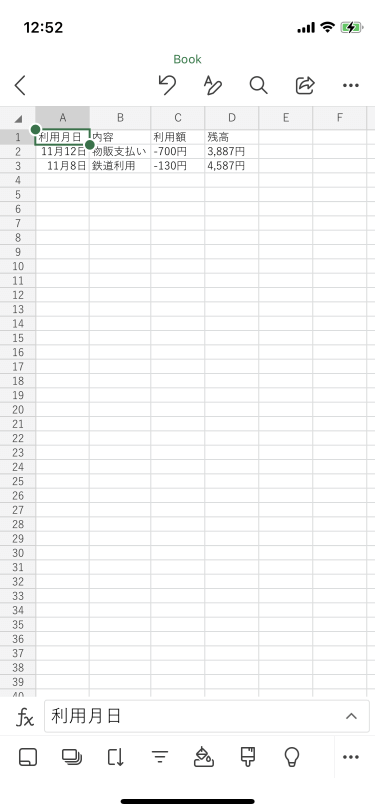
- 左上の歯車のアイコンをタップします。
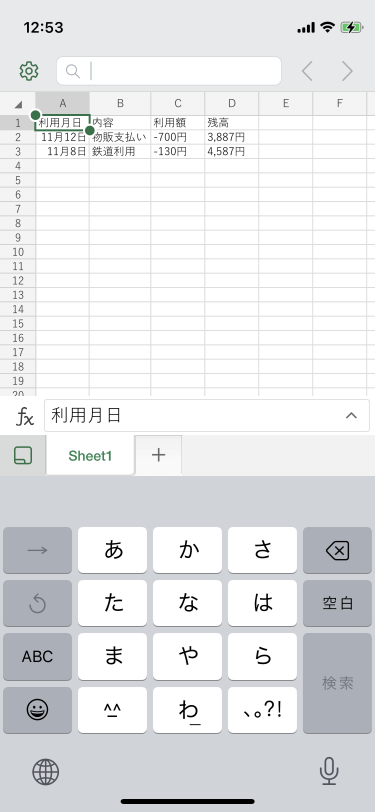
- 一覧から[検索とすべて置換]を選択してすべて置換オプションに、[完了]をタップします。
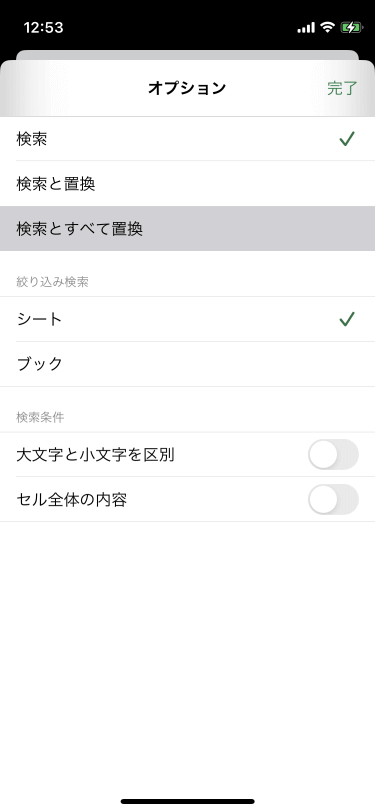

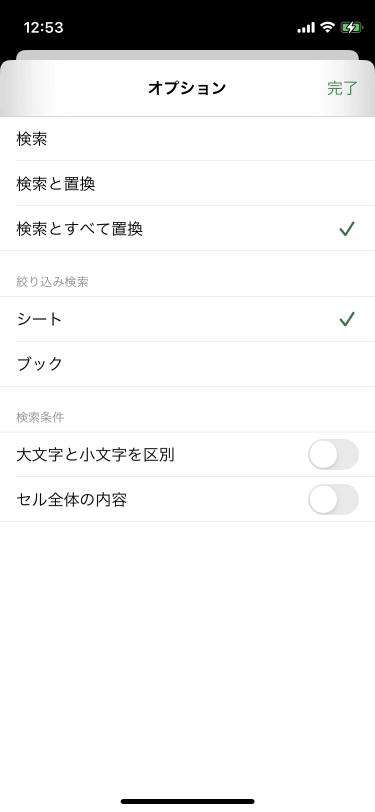
- [検索する文字列]には「円」と入力し、[置換後の文字列]には何も入力しないで[すべて]をタップします。
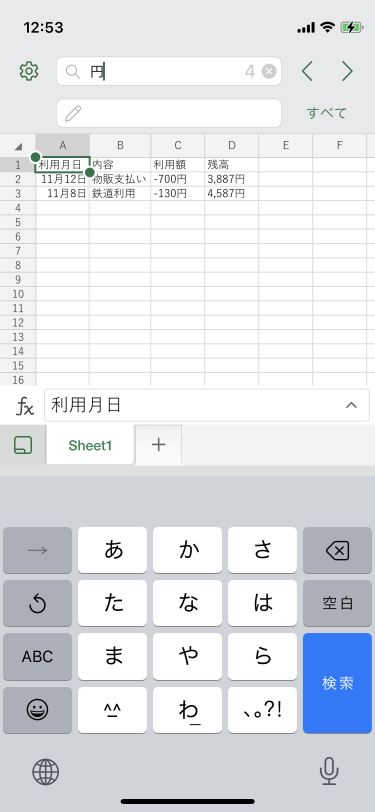

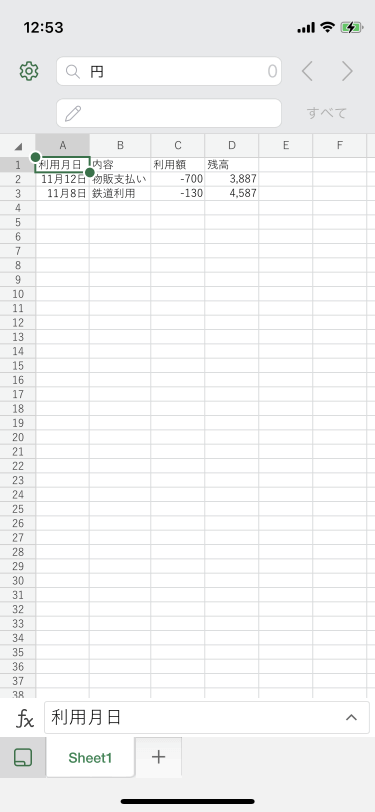
- 元の編集画面に戻るには、他のセルを選択するとOKです。
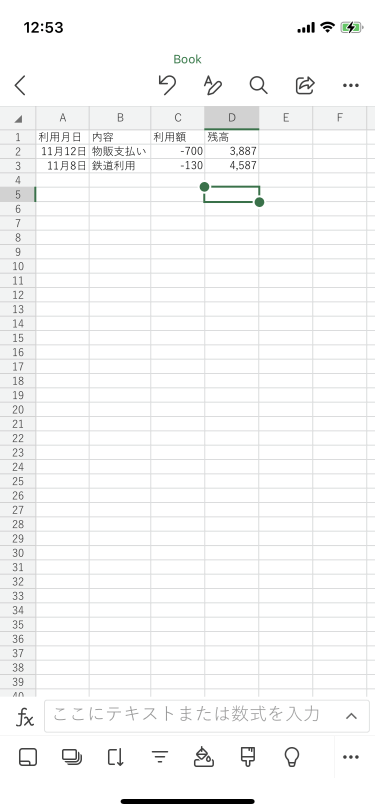
※執筆環境:Excel for iPhone バージョン 2.66
スポンサーリンク
次のセクション
INDEX

